Napraw Witryna z wyprzedzeniem zawiera szkodliwe programy Alert w Chrome
Różne / / November 28, 2021
Wyobraź sobie, że jest to zwykły dzień, przeglądasz losowe strony internetowe i nagle naciskasz przycisk, a wyskakuje jaskrawoczerwony ekran ostrzegający o niebezpieczeństwach związanych z byciem online. W lewym górnym rogu znajduje się ogromny krzyż, a na nim pogrubione białe litery: Witryna przed nami zawiera szkodliwe programy. Może to wywołać panikę i martwić się o swoją prywatność i bezpieczeństwo; które mogą, ale nie muszą być uziemione w rzeczywistości.

Zawartość
- Napraw Witryna z wyprzedzeniem zawiera szkodliwe programy Alert w Chrome
- Dlaczego jesteś ostrzegany?
- Jak kontynuować odwiedzanie strony?
- Metoda 1: Omijanie ostrzeżenia i bezpośredni dostęp do witryny
- Metoda 2: Wyłączanie funkcji blokady bezpieczeństwa w Chrome
- Dlaczego Twoja witryna miałaby zostać oznaczona?
- Metoda 1: Korzystanie z Raportu przejrzystości Google
- Metoda 2: Wyszukiwanie nazwy domeny Twojej witryny
- Co zrobić, gdy Twoja własna witryna zostanie oznaczona jako szkodliwa?
Napraw Witryna z wyprzedzeniem zawiera szkodliwe programy Alert w Chrome
Błąd/ostrzeżenie jest spowodowane przez Bezpieczne przeglądanie, narzędzie używane przez Google do ochrony użytkowników przed szkodliwymi treściami, a ten artykuł dotyczy jak wyłączyć, ominąć lub usunąć tę funkcję, co zalecamy tylko wtedy, gdy jesteś pewien i ufasz witrynie, w przeciwnym razie masz pewną wiarę Google.
Dlaczego jesteś ostrzegany?
Alerty „Witryna z wyprzedzeniem zawiera szkodliwe programy” mają głównie na celu ostrzeganie o niebezpiecznych lub zwodniczych stronach internetowych i są domyślnie włączone w przeglądarce internetowej.
Oto kilka powodów, dla których Google nie zaleca odwiedzania określonej witryny:
- Witryna może zawierać złośliwe oprogramowanie: Witryna może nakłonić Cię do zainstalowania na Twoim komputerze złego, szkodliwego i niechcianego oprogramowania, powszechnie określanego jako „złośliwe oprogramowanie”. Oprogramowanie to ma na celu uszkodzenie, zakłócenie lub uzyskanie nieautoryzowanego dostępu do systemu.
- Podejrzana strona: Te witryny mogą wydawać się niebezpieczne i podejrzane dla przeglądarki.
- Zwodnicza witryna: „Witryna phishingowa” to fałszywa strona internetowa, która podejmuje nieuczciwą próbę gromadzenia prywatnych i poufnych informacji, takich jak nazwę użytkownika, identyfikatory e-mail, dane karty kredytowej, hasła itp. przez oszukanie użytkownika i dlatego są klasyfikowane jako cyberprzestępczość.
- Strona może nie być bezpieczna: Witryna jest uważana za niezabezpieczoną, gdy jedna ze stron próbuje załadować skrypty z nieuwierzytelnionego źródła.
- Odwiedzanie niewłaściwej witryny: Może pojawić się wyskakujące okienko z informacją „Czy chodziło Ci o ___ witrynę” lub „Czy to jest właściwa witryna”, wskazując, że możesz być zdezorientowany nazwą witryny i odwiedzasz fałszywą.
- Historia Serwisu: Witryna może mieć historię niebezpiecznych zachowań, dlatego ostrzegamy, aby zachować ostrożność.
- Bezpieczne przeglądanie Google: Google prowadzi listę witryn, które mogą być szkodliwe lub ryzykowne, a witryna, którą próbujesz odwiedzić, jest na niej wymieniona. Analizuje witrynę i ostrzega o tym.
- Korzystanie z sieci publicznej: Administrator sieci mógł skonfigurować środki zabezpieczające przed szkodliwymi i ryzykownymi witrynami internetowymi.
Jak kontynuować odwiedzanie strony?
Jeśli uważasz, że nie ma podstaw do ostrzeżenia i ufasz witrynie, istnieją sposoby na obejście ostrzeżenia i odwiedzenie witryny mimo to.
Cóż, są dwa sposoby, aby być precyzyjnym; jeden jest specyficzny dla konkretnej witryny, a drugi jest bardziej trwały.
Metoda 1: Omijanie ostrzeżenia i bezpośredni dostęp do witryny
Dobrym przykładem korzystania z tej funkcji jest korzystanie z witryn do udostępniania plików w sieci peer-to-peer, takich jak torrent, gdzie użytkownicy mogą łączyć lub publikować złośliwe treści, ale witryna obsługująca tę transakcję nie jest dla niej zła ani szkodliwa własny. Należy jednak zdawać sobie sprawę z niebezpieczeństw i mądrze ich unikać.
Proces jest prosty i prosty.
1. Gdy pojawi się jasnoczerwony ekran ostrzegawczy, poszukaj „Detale” na dole i dotknij go.
2. Otwarcie tego daje więcej szczegółów na temat problemu. Kliknij „Odwiedź tę stronę” aby kontynuować, teraz możesz wrócić do nieprzerwanego przeglądania.
Przeczytaj także:10 sposobów na naprawę błędu hosta w Chrome
Metoda 2: Wyłączanie funkcji blokady bezpieczeństwa w Chrome
Korzystanie z tej metody wyłącza wyskakujące okienka z ostrzeżeniami dla wszystkich stron internetowych odwiedzanych przez użytkownika, a nie tylko dla poszczególnych. Ta opcja jest zarezerwowana dla zaawansowanych użytkowników, którzy są świadomi i chcą podjąć ryzyko związane z wyłączeniem tej funkcji ochrony.
Pamiętaj, że należy odwiedzać tylko te strony, o których wiedzą na pewno, że są bezpieczne. Nigdy nie klikaj podejrzanych reklam ani nie korzystaj z linków stron trzecich, chyba że masz system bezpieczeństwa; jak powszechnie używane oprogramowanie antywirusowe.
Pamiętaj też, że gdy Bezpieczne przeglądanie jest wyłączone, automatycznie przestajesz otrzymywać ostrzeżenia o ujawnieniu haseł podczas naruszenia danych.
Aby mimo to wyłączyć tę funkcję, postępuj zgodnie z poniższymi instrukcjami.
1: Otwórz Google Chrome w swoim systemie. Znajdź 'Menu' ikonę znajdującą się w prawym górnym rogu i kliknij na nią.
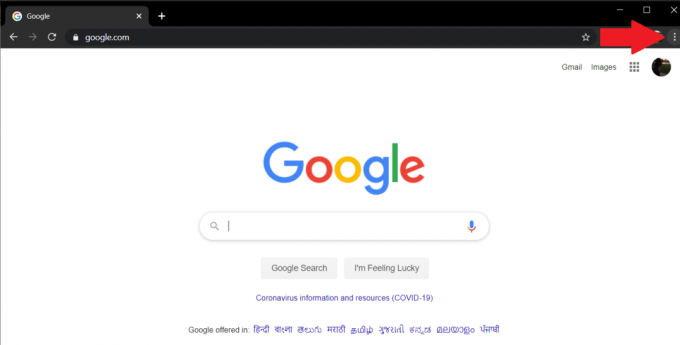
2: W rozwijanym menu wybierz „Ustawienia” kontynuować.

3: Przewiń w dół do „Prywatność i ochrona’ w menu Ustawienia i kliknij małą strzałkę w dół znajdującą się obok 'Więcej'.

4: Stuknij przełącznik znajdujący się obok 'Bezpieczne przeglądanie' możliwość jego wyłączenia.

5: Uruchom ponownie przeglądarkę raz, a Google nie będzie już próbował Cię ostrzegać i chronić.
Notatka: Być może będziesz musiał wyczyść pamięć podręczną przeglądarki aby ominąć komunikat ostrzegawczy w celu odwiedzenia niektórych stron internetowych.
Dlaczego Twoja witryna miałaby zostać oznaczona?
Wyobraź sobie, że spędzasz tygodnie lub miesiące na tworzeniu oszałamiającej witryny internetowej tylko po to, by być rozczarowanym natężeniem ruchu, jaki generuje. Wkładasz więcej zasobów, aby strona była lepsza i bardziej atrakcyjna, ale potem zdajesz sobie sprawę, że witają ją jaskrawoczerwone przerażające ostrzeżenie „Witryna przed nami zawiera szkodliwe programy” przed odwiedzeniem Twojej witryny. W takim scenariuszu strona może stracić nawet 95% swojego ruchu, dlatego niezbędne jest stałe monitorowanie jej stanu.
Oto kilka możliwych powodów zgłoszenia:
- Oznaczenie jako zawartość spamu: Może zostać uznany przez Google za „bezwartościowy” lub szkodliwy.
- Podszywanie się pod domenę: Haker może próbować podszywać się pod firmę lub jej pracowników. Powszechną formą jest wysyłanie wiadomości e-mail z fałszywą, ale podobną nazwą domeny, która może wydawać się autentyczna dla przeciętnego użytkownika.
- Korzystanie ze współdzielonych platform hostingowych: Tutaj kilka różnych witryn jest hostowanych razem na tym samym serwerze. Każdemu użytkownikowi przydzielane są określone zasoby, takie jak przestrzeń dyskowa. Jeśli jedna z witryn na serwerze współdzielonym zostanie oznaczona jako nadużycia/oszustwo, Twoja witryna może również zostać zablokowana.
- Witryna może zostać zainfekowana przez hakerów: Hakerzy zainfekowali witrynę złośliwym oprogramowaniem, oprogramowaniem szpiegującym lub wirusem.
Proces sprawdzania statusu strony jest prosty, wystarczy postępować zgodnie z podanymi instrukcjami.
Metoda 1: Korzystanie z Raportu przejrzystości Google
To prosta metoda, wystarczy odwiedzić Raport przejrzystości Google i wpisz adres URL swojej witryny w pasku wyszukiwania. wciśnij wejść klawisz, aby rozpocząć skanowanie.

Po zakończeniu skanowania Google zgłosi stan witryny.
Jeśli brzmi „Nie znaleziono niebezpiecznej treści”, jesteś jasny, w przeciwnym razie wymieni wszystkie złośliwe treści znalezione w Twojej witrynie wraz z ich lokalizacją. Może to mieć postać nieautoryzowanych przekierowań, ukrytego elementu iframe, zewnętrznych skryptów lub dowolnego innego źródła, które może mieć wpływ na Twoją witrynę.
Oprócz własnego narzędzia Google, istnieje wiele darmowych skanerów online, takich jak Bezpieczny skaner internetowy Norton i File Viewer, darmowy skaner złośliwego oprogramowania na stronach internetowych – Aw Snap, którego możesz użyć do sprawdzenia statusu swojej witryny.
Tutaj po prostu wpisz nazwę domeny swojej witryny w pasku wyszukiwania i naciśnij Enter.

Przeczytaj także:Napraw błąd tej wtyczki nie jest obsługiwana w Chrome
Metoda 2: Wyszukiwanie nazwy domeny Twojej witryny
Po prostu otwórz nową kartę w Chrome i wpisz „Strona:” w pasku wyszukiwania Google, a następnie dodaj nazwę domeny swojej witryny bez spacji, na przykład „witryna: Troubleshootinger.xyz”, a następnie kliknij przycisk wyszukiwania.

Wszystkie strony internetowe zostaną wyświetlone i można łatwo zidentyfikować zainfekowane strony, ponieważ pojawi się przed nimi tekst ostrzegawczy. Ta metoda jest przydatna do wyszukiwania określonych zainfekowanych stron lub nowych stron dodanych przez hakera.
Co zrobić, gdy Twoja własna witryna zostanie oznaczona jako szkodliwa?
Po znalezieniu głównej przyczyny, dla której przeglądarka wyświetlała ostrzeżenie podczas odwiedzania Twojej witryny, wyczyść ją, usuwając wszelkie podejrzane witryny, do których musi się łączyć. Po wykonaniu tej czynności poinformujesz Google, aby wyszukiwarka mogła usunąć flagę Twojej witryny i skierować ruch na Twoją stronę internetową.
Krok 1: Po znalezieniu i rozwiązaniu problemu otwórz swój Konto Narzędzia Google dla webmasterów i przejdź do Search Console i przejdź do weryfikacji własności witryny.
Krok 2: Po weryfikacji znajdź i kliknij 'Problemy z bezpieczeństwem' opcje na pasku nawigacyjnym.
Przejrzyj wszystkie wymienione problemy z bezpieczeństwem, a gdy będziesz mieć pewność, że problemy te zostały rozwiązane, zaznacz pole wyboru obok „Rozwiązałem te problemy” i kliknij przycisk „Poproś o recenzję”.
Proces sprawdzania może zająć od kilku godzin do kilku dni, a po jego zakończeniu odwiedzający nie będą już witani jaskrawoczerwonym ostrzeżeniem Witryna dalej zawiera ostrzeżenie o szkodliwych programach przed odwiedzeniem Twojej witryny.



